在 iPhone 15 上发送语音消息 [全部适用于 iOS 17/16/15/14]
与朋友交流时,输入文字非常耗时,尤其是当您有很多话要说时。此外,发短信可能会导致误解,因为听不到语气、停顿和准确的感受;在 iPhone 上发送语音消息非常方便,可以帮助您准确表达自己的想法。以下部分将解释如何在 iPhone 15/14/13/12 上发送语音消息的 3 种简单方法,不同的 iOS 版本有不同的方法。那么,事不宜迟,让我们开始吧!
指南列表
使用 iMessage 在 iPhone 上发送语音消息 [iOS 17/16/15/14/13] 如何使用语音备忘录在 iPhone 上制作和发送语音消息 如何从 iPhone 向 Android 发送语音消息 有关从 iPhone 15/14/13/12 发送语音消息的常见问题解答使用 iMessage 在 iPhone 上发送语音消息 [iOS 17/16/15/14/13]
iPhone 无需输入短信即可节省时间,它提供了一种使用 iMessage 应用程序上的语音消息功能发送语音消息并与朋友交流的简单方法。由于 Apple 在某些版本中进行了细微的更改,因此您可以找到并了解如何在运行 iOS 17、16、15、14 等的 iPhone 上发送语音消息的不同方法。
如何在 iOS 17 中的 iPhone 上发送语音消息:
对于最新的 iOS 更新,iMessage 应用程序抽屉的位置发生了更改,可以在其中找到音频消息按钮。文本框旁边的不是 App Store 图标,而是一个加号图标,点击后会显示所有默认应用程序和其他 iMessage 应用程序。
步骤1。前往“消息”应用程序并打开您想要与其共享语音消息的对话。点击文本框旁边的“添加”,然后查找带有“声波”图标的“音频”按钮。
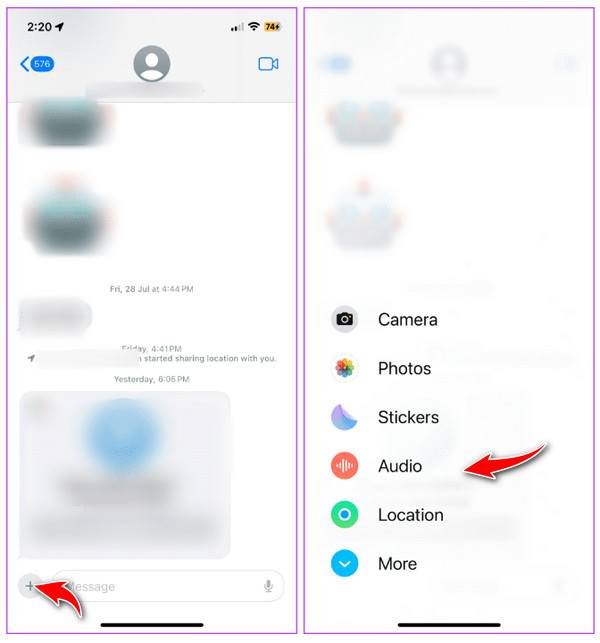
第2步。找到后,点击“音频”按钮即可开始说话。完成后,点击“停止”即可完成录制。
在iPhone上发送语音消息之前,您可以通过点击“播放”按钮重播,通过点击“添加”按钮添加更多内容,通过“X”按钮取消录音,或直接发送。
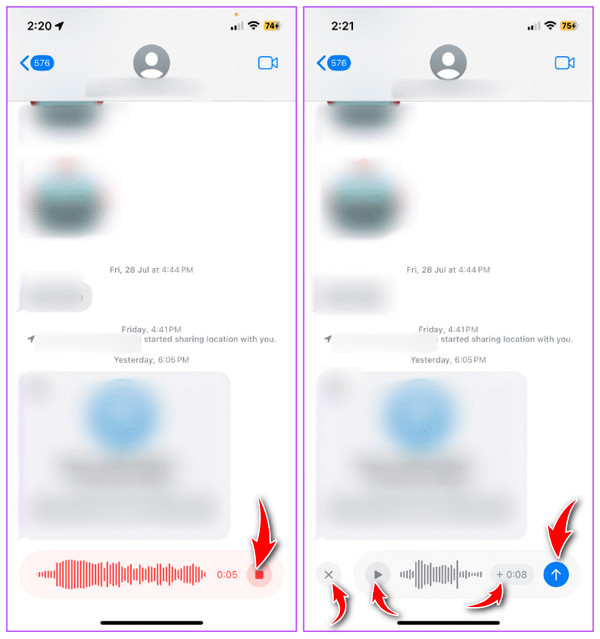
如何在 iOS 16 中的 iPhone 上发送语音消息:
在 iOS 16 中,Apple 在消息应用程序中引入了听写功能。尽管这是一项很棒的附加功能,但您可能对它的外观感到困惑,因为它出现在其他消息应用程序的语音注释图标中。
步骤1。打开“消息”应用程序,然后转到您想要发送语音消息的任何对话。如果文本框下没有自动显示应用程序图标,请点击“相机”旁边的“应用程序商店”按钮以打开应用程序图标。向左滑动栏找到“音频消息”按钮。
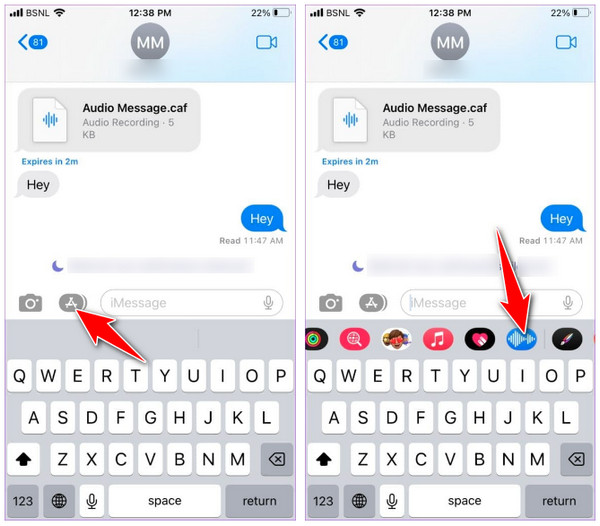
第2步。点击“音频”按钮后,点击“麦克风”开始录制你的声音。完成后,点击“停止红方块”按钮。然后,您还可以选择在iPhone 15/14/13/12上播放或发送语音消息。
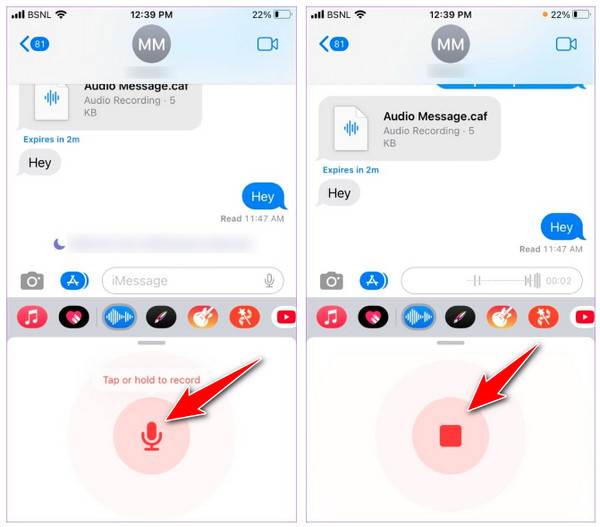
在 iOS 15 及更早版本的 iPhone 上发送语音消息:
iOS 15 推出后,Apple 使向其他联系人发送语音消息变得更加容易。与最新版本相比,可以在文本框旁边轻松访问音频消息。
步骤1。在 iPhone 上启动“消息”应用程序,然后打开您想要发送语音消息的任何聊天线程。触摸并按住打字区域旁边的“音频”按钮开始录音。继续按住,直到完成语音留言的录制。
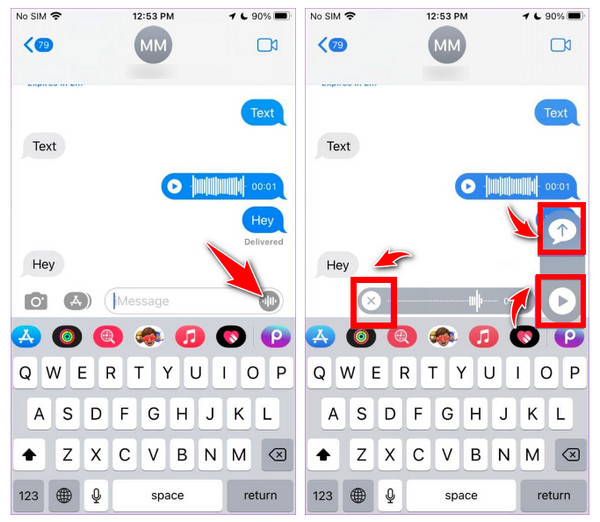
第2步。完成后,抬起手指并点击“播放”按钮先听一下,然后再点击上面的“发送”按钮。或者点击“X”按钮取消在 iPhone 上发送语音消息。
如何使用语音备忘录在 iPhone 上制作和发送语音消息
除了在“消息”应用程序上发送语音消息之外,Apple 还让学习如何通过“语音备忘录”在 iPhone 上录制音频消息成为可能。该应用程序非常适合捕获音频笔记、会议中的发言者等。语音备忘录可以轻松分享语音消息;它是 iPhone 消息应用程序的理想替代品。以下是如何使用语音备忘录在 iPhone 上录制语音消息:
步骤1。运行“语音备忘录”应用程序,然后点击“录音”按钮开始录制语音消息。完成后点击红色的“停止”按钮。
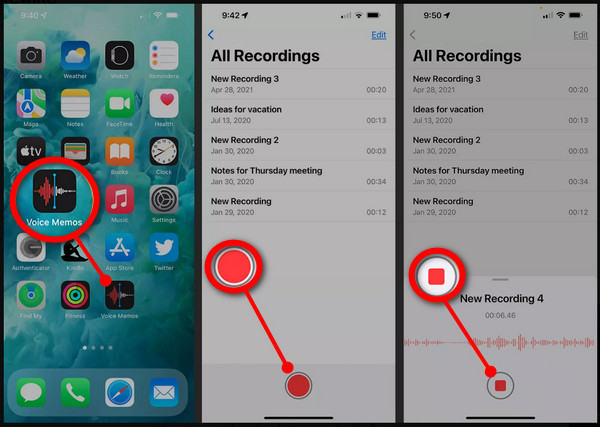
第2步。然后,点击录音上方的“更多”按钮。选择“共享”选项,点击“消息”,然后选择要发送语音消息的联系人。对于最后的过程,请点击蓝色的“发送”按钮。
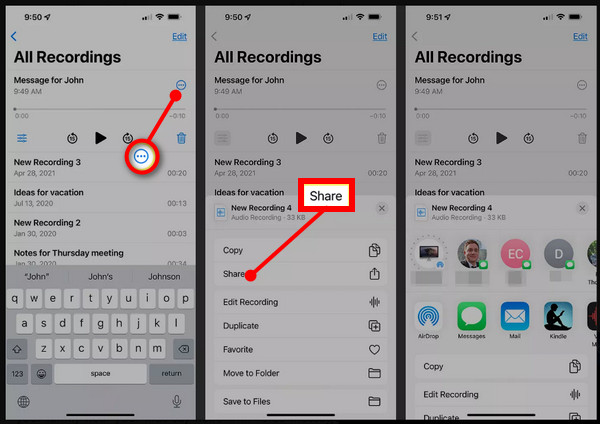
如何从 iPhone 向 Android 发送语音消息
了解如何在 iPhone 上发送语音消息后,将其从 iPhone 发送到 Android 怎么样?虽然通过 iMessage 功能在 iPhone 上共享语音消息很简单,但绿泡和蓝泡之间的斗争在其他设备上仍在继续。
遗憾的是,您无法与其他智能手机(例如 Android)共享语音消息。在这种情况下,使用手机移动器是理想的选择。幸运的是,现在有很多电话数据传输工具,其中之一就是 AnyRec PhoneMover。该工具提供一键传输解决方案,可在 iOS 和 Android 设备之间快速共享流行文件,包括消息、联系人、照片等。通过批量传输,将语音消息从 iPhone 发送到 Android 将不再具有挑战性。除此之外,您还可以直接使用该程序管理播放列表、语音消息等。

在 iOS/Android 设备和 Windows/Mac 计算机之间共享基本文件。
传输音乐、语音备忘录、语音消息,不受 iTunes 限制。
将 TXT、HTML 或 CSV 格式的消息和 iMessage 导出到 Android。
能够查看、添加、永久删除或管理任何手机数据。
100% 安全
步骤1。通过 USB 线将 iPhone 连接到电脑;确保您的 Android 设备也已连接。然后,在 Windows/Mac 上运行“AnyRec Phone Mover”。
第2步。转到右侧任何其他数据中的“音乐”按钮。之后,您的音乐将显示在屏幕上,分类为“铃声”、“语音备忘录”、“有声读物”等。
第 3 步。选择您想要从 iPhone 传输到 Android 设备的语音消息;勾选所选语音消息的每个复选框。接下来,单击“导出到设备”按钮。
有关从 iPhone 15/14/13/12 发送语音消息的常见问题解答
-
我可以在 iOS 17 中的 iPhone 上快速发送语音消息吗?
有趣的是,在 iOS 17 中发送语音消息后,它会记住您使用的最后一个功能,并自动随机播放音频消息和听写图标。文本框将显示音频消息图标,您可以立即点击该图标来录制音频消息。
-
如何在 iOS 16 中相反地在 iPhone 上录制音频消息?
找到语音备忘录图标后,您可以长按它,然后长按麦克风图标开始。拿起取景器即可发送语音消息。
-
如何更改消息应用程序中音频消息图标的位置?
打开“消息”应用程序,转到任意聊天,然后向左滑动应用程序即可看到末尾的三点图标。点击“编辑”,然后在“收藏夹”部分下,按住“音频消息”三栏图标并将其拖动到您的首选区域。
-
语音消息在阅读之前会消失吗?
除非您决定保留它们,否则语音消息将在您或您的朋友听完 2 分钟后被删除。但是,这取决于收件人的设置,他们是否关闭消失的音频消息。
-
iMessage 中的所有语音消息保存在哪里?
您可以将所有发送或接收的消息保留为语音备忘录。为此,请长按每个选项,然后选择“保存到语音备忘录”选项。音频将保存在那里;您可以直接在应用程序上设置其名称。
结论
这就是如何在 iOS 17/16/15/14/13 中的 iPhone 上通过 iMessage 和语音备忘录应用程序发送语音消息!这比你想象的要容易,对吧?但是,您知道从 iPhone 向 Android 发送语音消息是不可能的,因此要解决此问题,请获取 AnyRec PhoneMover 现在在您的计算机上!这些工具支持在 iOS 和 Android 设备之间毫无问题地共享基本文件,包括音乐、消息、照片等。立即尝试,以便您可以随时快速共享或备份文件。
100% 安全
 将短信传输到新 iPhone 的 3 种有效方法
将短信传输到新 iPhone 的 3 种有效方法